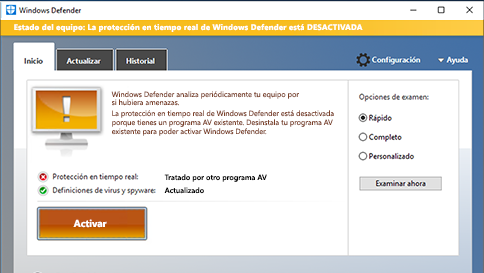Preguntar a Cortana en Microsoft Edge
Para obtener más información sobre algo que veas en una página web en Microsoft Edge, selecciona una palabra, frase o imagen: haz clic con el botón derecho (o mantén presionado) en la selección; y, a continuación, selecciona Preguntar a Cortana.
Cortana también puede ofrecerse espontáneamente para ayudarte cuando navegas, en lo relacionado con cupones o información de contacto de negocios, letras de canciones o vínculos de aplicaciones útiles en sitios web relacionados.